
A webalkalmazások hosszú utat tettek meg. Az olyan funkcióknak köszönhetően, mint az értesítések, sokak számára akár a hagyományos asztali alkalmazásokat is felválthatják. De ha inkább nem bombáznák az értesítésekkel, a következőképpen kezelheti a Chrome értesítéseit (és letilthatja azokat bizonyos alkalmazásoktól).
ÖSSZEFÜGGŐ: Hogyan engedélyezheti a Google „Anyagtervezését” a Chrome-ban
Mielőtt belevágnánk, ezeknek a beállításoknak meg kell egyezniük a Chrome-ban a PC-ken, valamint a Chromebookokon. Ehhez az oktatóanyaghoz Chromebook Flip C302-et használok, de nem szabad, hogy kövesse a problémát. A dolgok csak akkor lesznek másképp, ha van engedélyezte a Chrome Anyagtervezési beállítások oldalát , bár a legtöbb lehetőséget továbbra is ugyanazon a helyen kell megtalálni.
Két lehetősége van: átfogó megközelítést alkalmazhat, és az összes webhely értesítéseit vezérelheti, vagy helyenként kezelheti őket.
Az összes webhely értesítéseinek kezelése
Ha a Chrome összes értesítését elhallgattatja, akkor itt fogja megtenni. Könnyedén letilthatja az összes értesítést, engedélyezheti az összes értesítést vagy kérheti mindegyiket ezzel a beállítással.
Először kattintson a három gombos túlcsordulási menüre a Chrome ablak jobb felső sarkában.
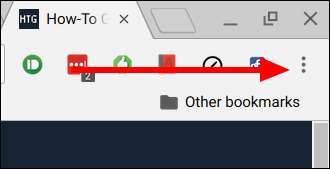
Innen görgessen le a „Beállítások” elemig, és kattintson rá.
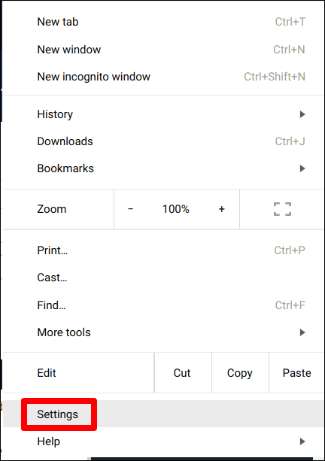
Az oldal legalsó részén található egy link, amely a „Speciális beállítások megjelenítése” felirattal rendelkezik. Kattintson erre a speciális beállítások megjelenítéséhez.

A Speciális beállítások menü egyik első szakasza az „Adatvédelem”. Ezen alcím alatt számos lehetőség van, de kattintson a „Tartalombeállítások” mezőre.

Görgessen lefelé ebben a szakaszban, amíg meg nem jelenik az „Értesítések” alfejezet. Három lehetőség van itt:
- Az összes webhely értesítéseket jelenít meg
- Kérdezzen, amikor egy webhely értesítéseket akar megjeleníteni
- Ne engedje, hogy bármely webhely megjelenítsen értesítéseket
Válaszd ki a mérged. Böngészőjének újra kell indulnia, hogy a változások hatással legyenek, de ezt követően boldognak kell lennie az értesítéseknek.

Hogyan kezelhetjük az egyes webhelyek értesítéseit
Ha véletlenül engedélyezett értesítési hozzáférést egy olyan webhelyhez, amelyről nem szeretne értesítéseket (vagy ellenkezőleg), akkor az egyes webhelyeket külön is kezelheti.
Ha a kérdéses webhely nyitva van, kattintson a kis „i” körre a címsáv bal szélén. A biztonságos webhelyeken ez valójában a „Biztonság” felirat lesz, ahelyett, hogy az „i” jelet mutatna - ugyanúgy működik.
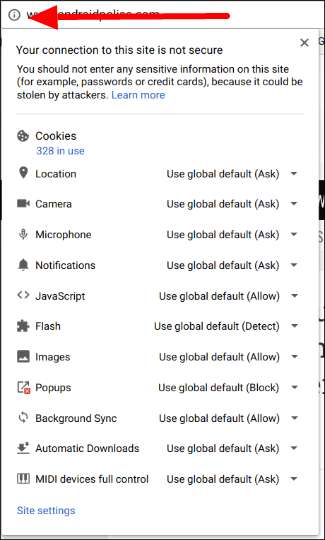

Görgessen le az „Értesítések” szakaszig, és kattintson a legördülő menüre. Három lehetőség lesz ismét jelen:
- Globális alapértelmezett érték használata
- Mindig engedélyezze ezen a webhelyen
- Mindig blokkoljon ezen a webhelyen
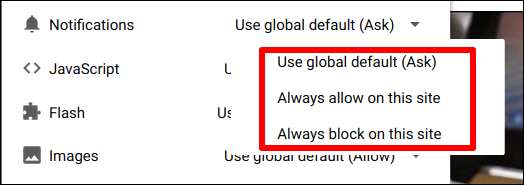
Bam - válassza ki a kívánt műveletet, és hívja egy napra.
A hatás eléréséhez frissítenie kell az oldalt, de ez annak mértéke. Itt végzett a munkád.
A webes értesítések egyszerre áldás és átok. Például amikor a Chromebookomat használom, azt akarom, hogy a Slack webalkalmazás értesítéseket küldjön, hogy ne hagyjam ki a munkával kapcsolatos fontos információkat. De soha, semmilyen körülmények között nem akarom, hogy a Facebook értesítéseket nyomjon rám. Ezeknek az egyszerű beállításoknak köszönhetően könnyedén csíphetem ezeket a dolgokat a kedvem szerint.







